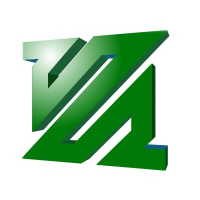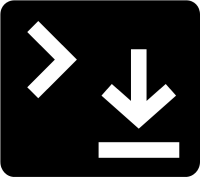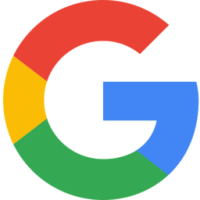untruncで壊れた(再生できない)動画ファイルを修復する
はじめに
動画の録画中にアプリケーションがフリーズして、動画ファイルが中途半端な状態で保存され、再生できない状態に。
動画ファイルの容量(サイズ)的に、録画が止まる前までのデータは残っていそうだったので、色々試行錯誤したところ「untrunc」で再生できるようになったので修復方法の備忘録です。
untruncとは
untruncは破損したMP4、M4V、MOV、3GPビデオやM4Aオーディオを復元するコマンドです。
導入方法は以下
Windowsの場合は、別の方がGUI版を作成されているのでそちらを利用すると便利です。
上記サイトのページ下部「Untrunc GUI 64-bit」からダウンロードできます。
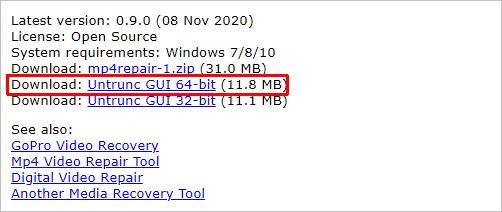
Untrunc GUIの使用方法
ダウンロードした「untrunc_x64.zip」を解凍し、「untrunc-gui.exe」を起動します。
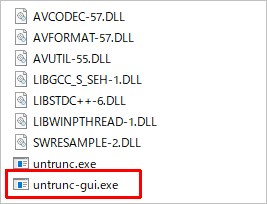
Untrunc GUIが起動するので、以下の設定を行います。
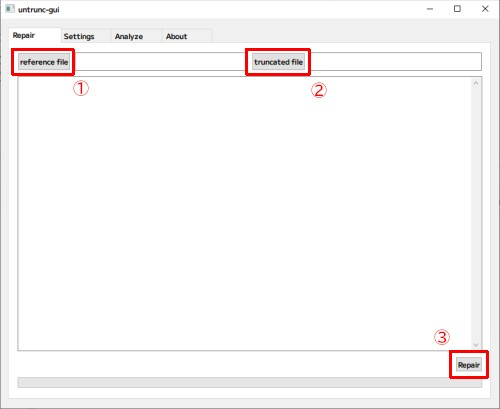
- 「reference file」を選択し、壊れた動画ファイルと同一フォーマット(解像度、フレームレートなど)の正常に再生できる動画ファイルを設定します。
- 「truncted file」を選択し、壊れた(再生できない)動画ファイルを設定します。
- 「Repair」を押すと動画ファイルの修復が行われます。
修復された動画ファイルは「元のファイル名_fixed」という名前で保存されます。
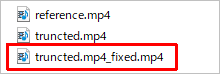
備考
録画に失敗して再生できない動画ファイルをいくつか残していたのですが、「reference file」を準備できた動画ファイルについてはすべて修復できました。
今回はPC(アプリケーション)で録画した動画の修復を行いましたが、GoProなどで撮影した動画にも対応しているようです。